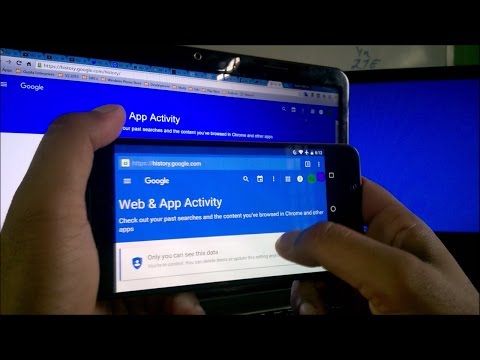
Conţinut
Noul Google Nexus 6P de la Google are multe măsuri de securitate diferite. De la un scaner de amprentă digitală, controale de permisiune Android 6.0 și multe altele. Cu toate acestea, securitatea și confidențialitatea sunt încă pe mintea multor utilizatori. Un alt mare este istoria browserului, iar astăzi vom explica cum să ștergeți sau să eliminați istoricul browser-ului Nexus 6P.
De fapt, istoricul browserului sau datele formularului este ceva ce ne întreaba mulți utilizatori ai întregului smartphone. Există mai multe motive pentru care utilizatorul poate să ștergă browserul de internet sau istoricul căutărilor pe un smartphone, fiecare are motivele sale și mai jos sunt câțiva pași pentru a face exact acest lucru.
Citiți: 5 motive pentru a cumpăra Nexus 6P
Din fericire, Google Chrome este singurul browser de pe Nexus 6P, deci procesul este foarte rapid și ușor. Unele telefoane au mai mult de un browser, dar nu și cele mai recente. Ca rezultat, avem un set simplu de instrucțiuni care vor arăta rapid utilizatorilor cum să acopere obiceiurile și pistele lor de navigare.

Dispozitivele Android salvează aproape tot ceea ce facem. Din navigarea pe Google Maps, Google caută, navighează pe web și multe altele. Este convenabil atunci când avem nevoie de ea, dar și ceva care poate fi eliminat, dezactivat sau eliminat din istorie. Mai ales browserul, care salvează fiecare site pe care îl vizităm. Aceasta este ceea ce dorim să eliminăm și la ce ne trimite mulți utilizatori e-mail.
Este nevoie doar de un moment, și chiar mai bine - chiar puteți șterge căutările individuale - mai degrabă decât totul, deci nu pare că vă ascundeți urmele.
Utilizatorii ar putea dori să facă acest lucru, astfel încât copiii să nu poată vedea ce ați căutat pentru un cadou de ziua de naștere, idei de Ziua Îndrăgostiților, preocupări generale de confidențialitate sau din multe alte motive pentru care nu vom intra în. Pentru fiecare dintre ei.
Instrucțiuni
Fiind un Google Nexus 6P înseamnă că există doar Google Chrome și o zonă ușor accesibilă cu tot istoricul pe care trebuie să îl eliminați. Mai jos sunt câteva capturi de ecran cu privire la ceea ce vor căuta proprietarii atunci când șterg sau elimină istoricul browserului.
Pentru a începe deschiderea Google Chrome. Acesta este browserul web. După ce deschideți privirea în sus și atingeți cele trei puncte "Butonul Meniu"În partea dreaptă sus. Acest lucru aduce un meniu pop-up, unde veți derula în jos și selectați "Istorie”.

În fila istoric utilizatorii vor avea acces la o listă a întregului site web vizitat vreodată prin Google Chrome pe Nexus 6P. Apoi, utilizatorii trebuie doar să atingă butonul "ștergeți datele browserului" din partea de jos și să selecteze informațiile pe care doresc să le elimine, după cum se arată în capturile de ecran de mai jos.
Veți primi o opțiune similară de casete de verificare ca și capturile de ecran ale utilizatorilor, iar utilizatorii au controlul asupra a ceea ce trebuie șterși sau a ceea ce rămâne, sau puteți șterge totul. Un alt avantaj deosebit al Google Chrome este că puteți elimina vizitele sau căutările individuale ale site-urilor, în loc de toate sau de nimic precum browserele Samsung, astfel încât nu pare să vă ascundeți piesele. Doar atingeți x pentru a șterge fiecare căutare sau vizită individuală pe care doriți să o eliminați.

Utilizatorii trebuie să aibă grijă să nu ștergeți "Date automate de umplere", deoarece Google ne ajută cu lucruri sau formulare zilnice. Ca și adrese de e-mail, numele de conectare sau parolele pe care utilizatorii au selectat să le salveze de Google Chrome. Înseamnă că va trebui să reînregistrați totul. Nimeni nu vrea să facă asta. Doar dacă nu există site-uri pe care nu doriți ca oamenii să știe că vă conectați.
Asta e, șterge-ți totul sau șterge exact ceea ce vrei și suntem cu toții gata. Cu toate acestea, există o altă metodă de a evita toate acestea, pe care le-am adăugat și noi.
Mod incognito
Dacă utilizatorii nu vor să-și facă griji pentru a-și schimba istoria, putem face pași astfel încât să nu se salveze niciodată. Aceasta este o caracteristică în multe browsere (inclusiv Chrome) numite Incognito Mode. Când sunteți în browser, apăsați același buton din meniu sus și deschideți-l Fila Incognito. Acest lucru face ca Google Chrome să nu-și amintească sau să salveze istoricul, parolele, informațiile de conectare sau site-urile vizitate în timpul sesiunii. Acesta este cel mai bun mod de a face lucrurile și ceva ce mulți utilizatori ar trebui să ia în considerare dacă confidențialitatea este o preocupare.
Citiți: Cum să accelerați Nexus 6P în câteva secunde
Din fericire, fiind Android, există mai multe browsere din Magazinul Google Play care fac acest lucru tot timpul, mai degrabă decât să facă utilizări deschideți o filă privată. Dolphin Zero este unul bun, sau Opera are un "mod de confidențialitate" la nivel de browser care poate fi activat dacă doriți. În schimb, Google Chrome este înlocuit cu ceva mai mult - privat. Toată lumea are o preferință. Folosiți Chrome sau mergeți la Magazin Play și alegeți unul dintre numeroasele browsere pentru a vizita webul.
Merită menționat faptul că acești pași menționați mai sus sunt asemănători pentru aproape toate smartphone-urile și tabletele Android și cele mai multe browsere din Magazinul Play. Ștergeți datele de navigare sau opriți-le să fie salvate de la început.
13 Accesorii oficiale pentru Nexus 5X și Nexus 6P




















